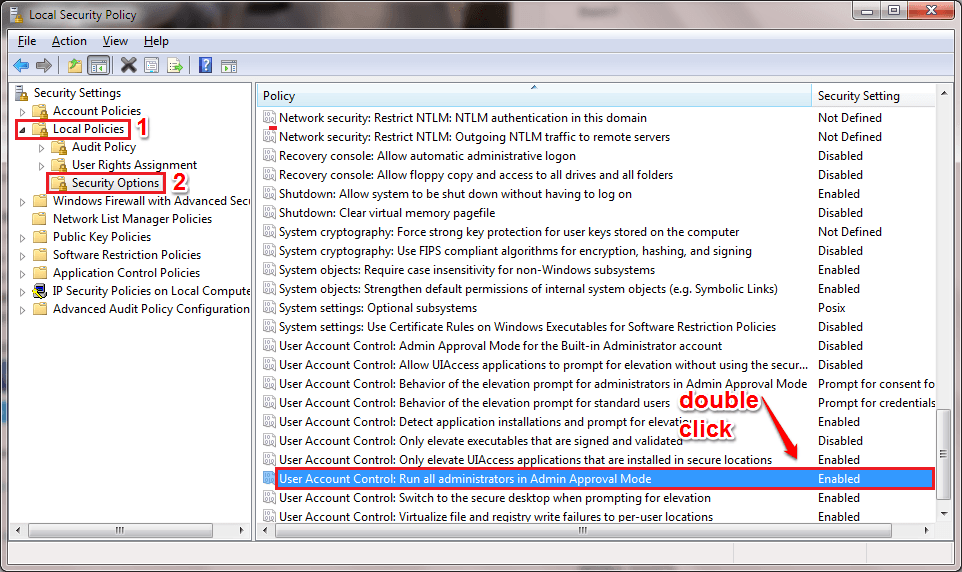Kuidas suurendada Windows 10 jõudlust, kustutades ajutised failid igal käivitamisel: - Iga kord, kui fail luuakse, luuakse ajutiselt ka laiendiga fail .TMP. Need ajutised failid kuhjuvad kõvakettaruumi, kuni te need kustutate. Mis selles siis probleem on, võite imestada. Mida rohkem on kõvakettal ruumi soovimatute failide poolt hõivatud, seda madalam oleks süsteemi jõudlus. Ajutised failid saate kustutada kas käsitsi või määrata selle töö jaoks pakettfaili. Mõlemat viisi selgitatakse üksikasjalikult järgmiste sammude kaudu. Mida sa siis ootad? Töötame kõik koos parema maailma nimel, kus on tõhusad arvutid.
Ajutiste failide kustutamine automaatselt igal käivitamisel
Kas soovite olla natuke tehnilisem? Või on liiga laisk, et ajutisi faile iga kord puhastada? Noh, kirjutame siis kiire pakkfaili, mis teeb teie eest tööd iga käivitamise ajal.
1 - käivitamine Märkmik. Võite kiiresti käivitada Märkmik avades Jookse dialoogiboksi ja sisestades Märkmik ja vajutades sisestusklahvi. Võite avada Jookse dialoogiboksi, vajutades nuppu WIN + R võtmed koos.

2 - nüüd kopeerige järgmine kood oma äsja avatud Märkmik faili.
%% temp% / s / q. md% temp%
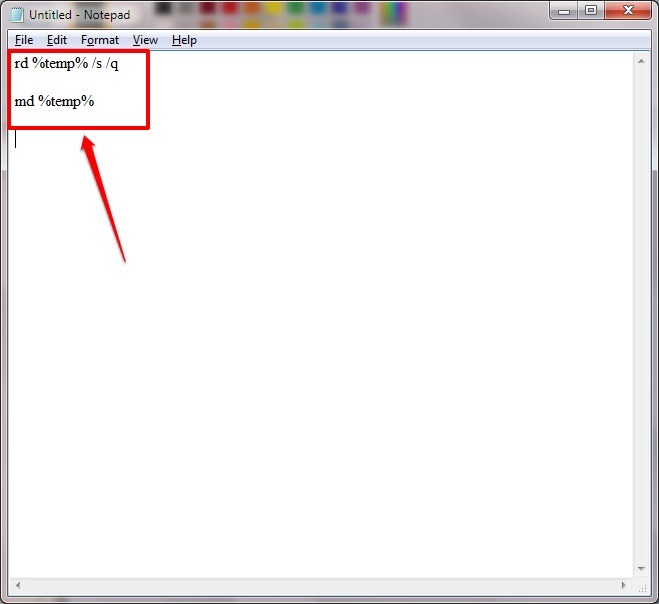
3 - Järgmine samm on faili salvestamine. Kuid küsimus on, kus säästa? See tuleks salvestada käivituskausta nii, et iga kord, kui süsteem käivitub, kutsutakse seda faili ja see puhastab kõik ajutised failid, mis teie ruumi asjatult ära söövad.
4 - faili salvestamiseks vajutage CTRL + S võtmed koos. Või võite klõpsata nupul Fail ja seejärel valige Salvesta kui valik. Kui Salvesta kui avaneb aken, valige Salvesta tüübina as Kõik failid. Jaoks Faili nimi suvand, kopeerige järgmine tee ja faili nimi.
% appdata% \ microsoft \ windows \ menüü Start \ programmid \ startup \ cleantemp.bat.
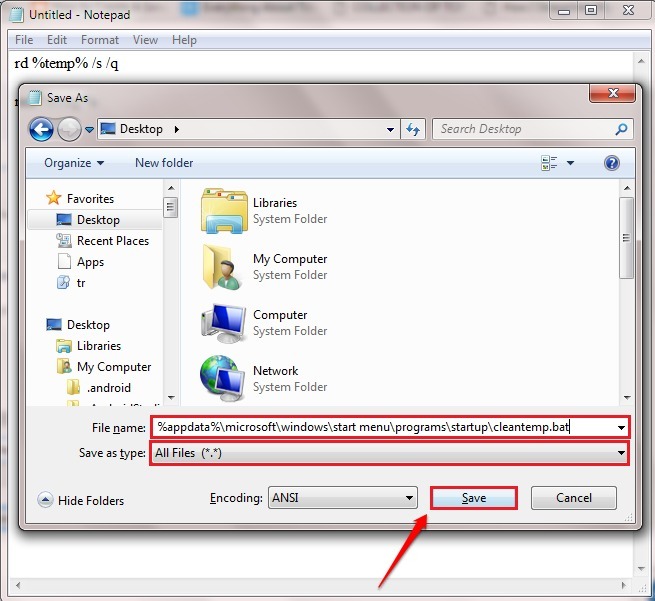
5- Teie faili nimi on cleantemp.bat. Ja te ei pea viitsima seda uuesti ja uuesti klõpsata ja käivitada, kuna seda hoitakse käivituskaustas. Nii et alati, kui teie süsteem käivitub, kustutatakse see pakettfail ajutised failid. Kui osa faile on kasutusel, ei pruugi neid kustutada. Sel juhul proovige töötavad protsessid sulgeda ja käivitage pakkfail uuesti. Selles saate kontrollida, kas ajutiste failide arv on vähenenud 1. meetod.
6 –Kui soovite selle puhtama faili algusest peale kustutada, võite selle lihtsalt kopeerida % appdata% \ microsoft \ windows \ menüü Start \ programmid \ startup Windows Exploreris ja kustutage see fail.
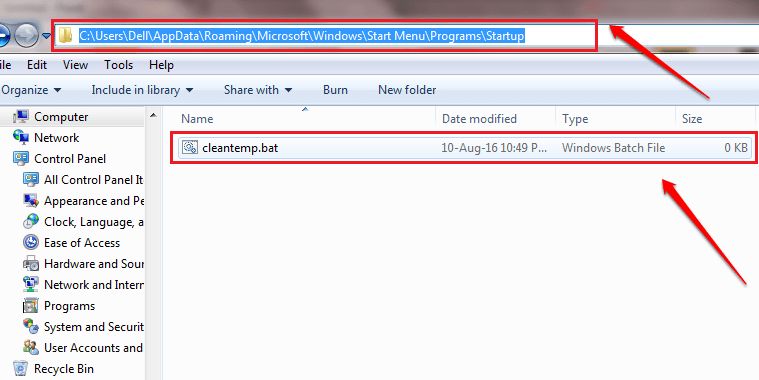
Loodetavasti leidsite artikli kasulikuks. Kui teil on mõne toimingu osas kahtlusi, jätke palun kommentaare, aitaksime hea meelega. Olge kursis uute trikkide, näpunäidete ja häkkide värskendustega.
![[Lahendatud] Windows 10 seadmesse ülekandmise probleem ei tööta](/f/e07a07b5d2d100fe2006fa92af5100c3.png?width=300&height=460)